Что такое пароли и как их использовать на iPhone, iPad и Mac
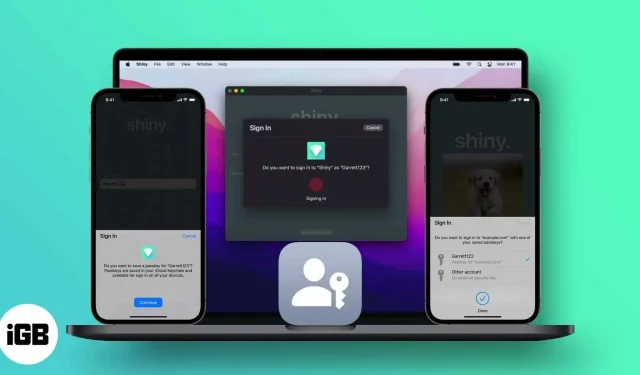
С безудержными атаками и угрозами кибербезопасности в сегодняшнюю цифровую эпоху как никогда важно использовать надежные пароли. Но даже если вы используете самый надежный пароль, вы все равно подвержены утечкам данных и атакам.
Вот почему Apple планирует отказаться от паролей в iOS 16 и macOS Ventura. Вместо паролей вам нужен только отпечаток пальца или лицо для аутентификации при входе в систему.
Ниже я расскажу все, что вам нужно знать о ключе доступа Apple, в том числе о том, как он работает, какие устройства его поддерживают и многое другое.
- Что такое пароли Apple и как они заменят пароли?
- Как использовать пароли Apple на вашем iPhone, iPad или Mac
- Используйте пароли на устройстве, отличном от Apple
- Безопасность пароля Apple
- Как восстановить пароль Apple, если вы потеряете свое устройство
- Когда будет выпущен ключ доступа Apple?
Что такое пароли Apple и как они заменят пароли?
На WWDC 2022 Apple объявила, что работает с разработчиками Альянса FIDO и отраслевыми партнерами, такими как Microsoft и Google, чтобы двигаться к будущему без паролей. Как сообщалось на конференции, и macOS Ventura, и iOS 16 будут иметь ключи доступа.
Ключи доступа — это уникальные цифровые ключи или учетные данные, которые используют биометрические данные — ваш Touch ID или Face ID — для более удобного и безопасного входа в систему.
Это работает почти так же, как вы входите в систему, используя свою связку ключей iCloud. Вы просто выбираете свои учетные данные и авторизуетесь с помощью Face ID или Touch ID — имя пользователя или пароль не требуются.
Эта функция безопасности использует связку ключей iCloud для синхронизации на всех ваших устройствах Apple, чтобы вы могли получить доступ к своим учетным записям с любого устройства. Мало того, вы также можете использовать его со сторонними устройствами в непосредственной близости.
Какие устройства будут поддерживать пароли?
Вы можете использовать пароли Apple на Mac, iPhone и iPad. Вам просто нужно войти в систему с помощью Touch ID или Face ID.
Ключи доступа также можно использовать на Apple TV и сторонних устройствах, просто сгенерировав QR-код, который можно аутентифицировать на устройстве Apple.
Где можно использовать пароли?
На данный момент разработчикам приложений и веб-сайтов необходимо добавить поддержку стандарта FIDO, прежде чем вы сможете использовать пароли Apple для доступа к ним. Это вряд ли произойдет в ближайшее время, и сторонним приложениям может потребоваться больше времени для развертывания этой функции.
Как использовать пароли Apple на вашем iPhone, iPad или Mac
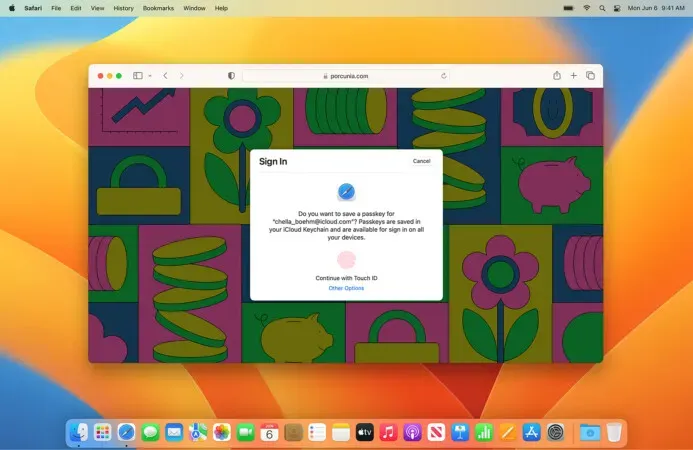
Создавать и использовать пароли очень просто. Перво-наперво: убедитесь, что связка ключей iCloud включена. Если на вашем устройстве уже есть связка ключей iCloud, все готово. Если нет, вам нужно сначала включить iCloud Keychain.
Как настроить пароли Apple
Затем вам необходимо установить пароли при первом доступе к приложению или веб-сайту, поддерживающему стандарт FIDO. Сначала вам будет предложено зарегистрироваться или создать учетную запись.
- Нажмите кнопку «Зарегистрироваться» или «Зарегистрироваться». Введите свои учетные данные, возможно, учетную запись электронной почты, идентификатор Apple ID или имя пользователя.
- Вам будет предложено пройти аутентификацию с помощью Face ID или Touch ID.
- Ваш пароль создан.
Как использовать пароли Apple для входа
В следующий раз, когда вы войдете на веб-сайт или в приложение, вам будет показано приглашение с вопросом, хотите ли вы войти, используя пароль, сохраненный на вашем устройстве. После того, как вы нажмете «Продолжить», вашему устройству потребуются ваши биометрические данные для аутентификации.
Используйте пароли на устройстве, отличном от Apple
Вам больше не нужно беспокоиться о доступе к своим учетным записям на сторонних устройствах, что является проблемой для многих пользователей. Вам также не нужно экспортировать свои пароли iCloud Keychain в другое место, потому что ключи доступа Apple обещают удобную кросс-платформенную работу?
Имейте в виду, что стандарт FIDO будет применяться и к другим платформам, включая Google и Windows. При этом у вас есть способ войти в систему на устройстве, которое не принадлежит вам или не принадлежит Apple.
Загвоздка с ключами доступа Apple заключается в том, что для использования этой функции вам понадобится ваше устройство Apple. Поэтому, хотя вы можете войти в систему с помощью устройства, отличного от Apple, ваше устройство Apple должно находиться в непосредственной близости, просто потому, что для этого процесса потребуется подключение Bluetooth.
Чтобы использовать пароли на устройстве не Apple:
- Авторизуйтесь на сайте или в приложении.
- Просто выберите «Дополнительные параметры входа», а затем сгенерируйте QR-код.
- Отсканируйте этот QR-код своим устройством и выполните аутентификацию с помощью Face ID или Touch ID.
Примечательно, что отправка фотографии QR-кода и сканирование его с помощью устройства Apple, когда вас нет, не сработает. Кроме того, если вы используете другое устройство Apple, которое вам не принадлежит, у вас есть возможность поделиться ключом доступа через AirDrop.
Безопасность пароля Apple
Устройства Apple, как правило, хорошо защищены. Однако вы все равно можете стать жертвой социальной инженерии и фишинговых атак. Хакеры также могут напрямую взламывать веб-сайты и получать доступ ко всем паролям, хранящимся на их серверах.
Ключи доступа Apple включают в себя API веб-аутентификации (WebAuthn) для гораздо более надежной меры безопасности. Аутентификация опирается на биометрические данные человека для авторизации с использованием «ключа», хранящегося на устройстве пользователя, для доступа к веб-сайту или приложению.
Этот процесс устраняет необходимость в одноразовых паролях (OTP), отправляемых через SMS, которые могут быть легко подделаны опытными хакерами. Согласно странице поддержки паролей Apple, всякий раз, когда вы регистрируете учетную запись, ваше устройство будет генерировать уникальную пару криптографических ключей, которая будет связана с каждой учетной записью, которую вы регистрируете на этом сайте или в приложении.
Эта пара ключей состоит из открытого ключа, хранящегося на сервере, и закрытого ключа, хранящегося на устройстве пользователя — в случае устройств Apple в цепочке ключей iCloud, невидимой для пользователя. Используя WebAuthn, пользователь должен доказать серверу, что у него есть закрытый ключ.
Им необходимо использовать свой Touch ID или Face ID, чтобы авторизовать использование ключа доступа, хранящегося на их устройстве. Если закрытый ключ совпадает с открытым ключом, хранящимся на сервере, пользователю разрешается доступ к системе. Фишинговые атаки невозможны с WebAuthn, потому что ваше устройство проверит открытый ключ сайта, и его нельзя будет обманом заставить передать ваш пароль на поддельном веб-сайте.
Утечки данных также невозможны, поскольку сервер не хранит пароль человека. Это отличается от традиционных мер безопасности, когда сервер имеет и ваше имя пользователя, и пароль, и дает вам доступ к системе, когда вы показываете ему тот же ключ (т.е. вводите свой пароль).
Как восстановить пароль Apple, если вы потеряете свое устройство
Как уже упоминалось, хитрость с использованием паролей Apple заключается в том, что вам нужно ваше устройство Apple для аутентификации доступа к веб-сайтам и приложениям. Но что происходит, когда вы теряете свое устройство?
Если вы потеряете одно из своих устройств, вы все равно сможете получить к нему доступ через оставшиеся устройства, поскольку ваши пароли синхронизируются между вашими устройствами Apple.
Однако предположим, что вы потеряли все связанные устройства. В этом случае вы по-прежнему можете восстановить свои ключи доступа, используя iCloud Keychain Escrow — безопасную инфраструктуру, которая защищает неавторизованных пользователей, даже саму Apple, от атак грубой силы.
Вам понадобится ваша учетная запись iCloud, пароль и выбранный вами номер телефона, на который Apple отправит SMS. Затем вам нужно будет ввести код безопасности iCloud и пройти аутентификацию, используя пароль вашего устройства.
Обратите внимание, что у вас есть максимум 10 попыток аутентификации и получения записи условного депонирования. После неудачной попытки ваша запись условного депонирования и брелок будут уничтожены и утеряны навсегда.
Вы также можете настроить контакт для восстановления учетной записи, чтобы у вас всегда был способ получить доступ к своей учетной записи, даже если вы забыли пароль своего устройства и пароль Apple ID.
Дата выпуска пароля Apple
Apple впервые представила ключи доступа в рамках анонса macOS Ventura на WWDC 2022. Теперь они доступны разработчикам на веб-сайте Apple Developer. Однако осенью он будет публично развернут на iOS 16, iPad OS 16 и macOS Ventura.
Если вы беспокоитесь о своей безопасности, вы можете ознакомиться с нашими советами о том, как обеспечить безопасность и безопасность вашего iPhone, пока вы ожидаете запуска паролей.
Завершение…
Хотя использование паролей кажется сложным на ручке и бумаге, на самом деле это так же просто, как использовать Touch ID или Apple ID для входа на веб-сайт или в приложение. Только, это сделано намного безопаснее и надежнее для вас с задней стороны. Что вы думаете о ключах доступа? Поделитесь своими мыслями ниже!
Добавить комментарий